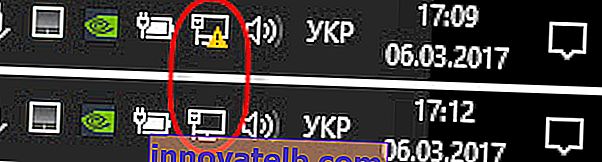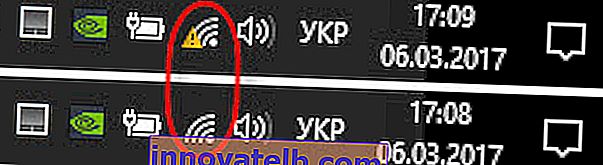192.168.0.1 - הכניסה לנתב, או למודם. מנהל ואדמין
192.168.0.1 היא כתובת ה- IP של מספר גדול של דגמי נתב ומודם. סביר להניח שראיתם כתובת זו בנתב עצמו, בהוראות ההתקנה או איפשהו באינטרנט. וסביר להניח שאתה יודע ש- 192.168.0.1 משמש להזנת ההגדרות של נתב או מודם. הכל תקין. כעת נבין כיצד להיכנס לנתב ב- 192.168.0.1, היכן להזין אותו, ומה זה admin ו- admin. המטרה העיקרית שלנו היא לעבור לדף הגדרות הנתב.
בואו נספר לכם איך הכל עובד. אתה תבין את התרשים ויהיה קל יותר להבין את זה. ואז, כבר אראה עם דוגמא מה ואיך לעשות כדי לפתוח את הדף עם הגדרות הנתב. התקן הרשת עצמו (נתב, מודם) פועל על מערכת הפעלה קטנה משלו. מדובר במכשירים עצמאיים. לכן, אין דרייברים לנתב. כדי להגדיר את התצורה של הנתב, עליך לעבור ללוח הבקרה שלו. לוח הבקרה עצמו נקרא אחרת: ממשק אינטרנט, דף נתב, חשבון אישי, אתר עם הגדרות נתב וכו '.
בהתאם ליצרן ולדגם, למכשיר הרשת יש הגדרות יצרן (אשר מוגדרות כברירת מחדל). ביניהם הכתובת להזנת לוח הבקרה, הכניסה למפעל והסיסמה. בואו נסתכל מקרוב:
- כתובת נתב (מודם). לרוב, זוהי כתובת ה- IP (ממספרים): 192.168.0.1 , או 192.168.1.1 . זה יכול גם לא להשתמש בכתובת ה- IP, אלא בשם המארח (כתובת מאותיות). לדוגמא: tplinkwifi.net, wifi.com, my.keenetic.net וכו ', גם אם בנתב מוגדרת כתובת מאותיות, תוכלו לעבור להגדרות בדיוק לפי כתובת ה- IP. הכתובת עצמה כמעט תמיד מצוינת במכשיר. בדרך כלל על מדבקה בתחתית המכשיר. כמו כן, ניתן לציין מידע על המפעל בהוראות, או על גבי הקופסה.
- מנהל ו ניהול . לוח הבקרה של הנתב עצמו מוגן על ידי שם משתמש וסיסמה. כדי להזין את ההגדרות, לאחר שתעבור לכתובת 192.168.0.1 (במקרה שלנו), עליך לציין שם משתמש וסיסמה. שוב, בהתאם לדגם המכשיר הספציפי, הכניסה והסיסמה למפעל עשויים להיות שונים. לרוב, המילה admin משמשת ככניסה וכסיסמה (כברירת מחדל). מידע זה מצוין גם במכשיר עצמו. ישנם דגמים, למשל, עבור ZyXEL, כאשר אין כניסה וסיסמה מהמפעל. יש להתקין אותו מיד לאחר הזנת ההגדרות.
לכן, קודם כל, עליכם לראות איזו כתובת ובאיזה כניסה וסיסמה למפעל משמשים לגישה ללוח הבקרה של מכשיר הרשת הספציפי שלכם. כפי שכתבתי לעיל, ברוב המקרים, כל מידע המפעל הזה מצוין במכשיר עצמו. זה נראה בערך כך:

בידיעת מידע זה נוכל לפתוח את הדף עם הגדרות הנתב.
היכנס לנתב בכתובת 192.168.0.1. כניסה וסיסמה - מנהל
שים לב שעל המכשיר שממנו ברצונך להזין את הגדרות הנתב ב- 192.168.0.1 להיות מחובר לנתב עצמו. כבל רשת או רשת Wi-Fi. זה לא חייב להיות מחשב. ניתן לגשת להגדרות מסמארטפון, טאבלט ומכשירים אחרים.
כדי לגשת לדף ההגדרות, עליך להשתמש בכל דפדפן. זה יכול להיות Opera, Chrome, Mozilla Firefox, Internet Explorer, Microsoft Edge (ב- Windows 10) או דפדפן אחר, כולל במכשיר נייד. יש כאן נקודה חשובה אחת, יש להזין את כתובת ה- IP 192.168.0.1 בשורת הכתובת ולא בסרגל החיפוש.
לאחר מעבר לכתובת תופיע בקשת כניסה וסיסמה. אנו מציינים אותם. כפי שכבר גילינו לעיל, לרוב אלה אדמין ואדמין.
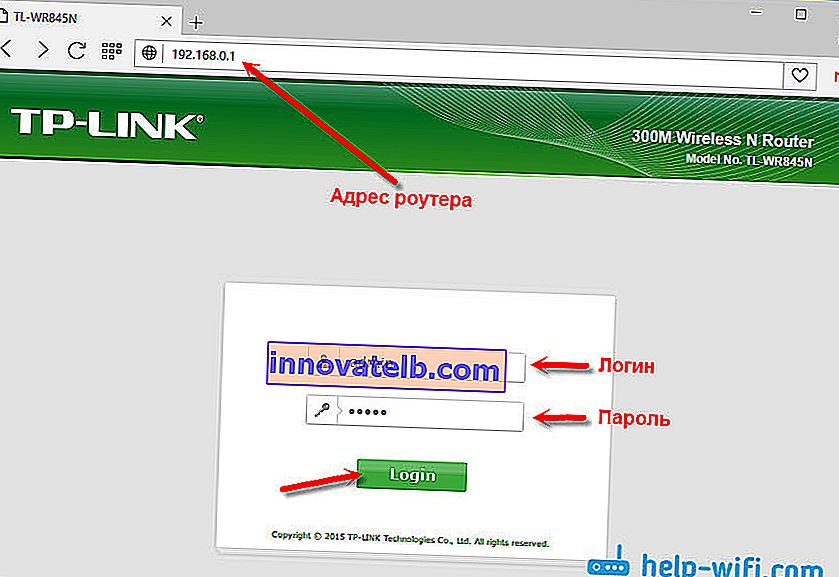
חשוב להבין שהדף עצמו, שייפתח בתאריך 192.168.0.1, עשוי להיראות אחרת. הכל תלוי במכשיר הספציפי. הראיתי את זה בדוגמה של נתב TP-Link. אבל התוכנית תמיד זהה: פתח את הדפדפן, עבור לכתובת, הזן את שם המשתמש והסיסמה, ואשר את הכניסה.
אני חושב שקישורים להוראות כניסה ללוח הבקרה בנתבים של יצרנים פופולריים לא יהיו מיותרים:
- TP-Link - //help-wifi.com/tp-link/kak-zajti-v-nastrojki-routera-tp-link/
- ASUS - //help-wifi.com/asus/vxod-v-nastrojki-na-routerax-asus-192-168-1-1/
- D-Link - //help-wifi.com/d-link/kak-zajti-v-nastrojki-routera-d-link-zaxodim-na-adres-192-168-0-1/
- ASUS - //help-wifi.com/asus/vxod-v-nastrojki-na-routerax-asus-192-168-1-1/
להלן נבחן כמה פתרונות שיעזרו לך במקרה שלא הצלחת להזין את הגדרות הנתב או המודם שלך.
לא עובר ל- 192.168.0.1. מה לעשות?
כתבתי פתרונות רבים בנושא זה במאמר נפרד: מה לעשות אם לא נכנסים להגדרות הנתב עבור 192.168.0.1 או 192.168.1.1. כאן נבחן את הבעיות והפתרונות העיקריים והנפוצים ביותר.
להתחיל:
- בדוק אם המחשב שלך (אם אתה מתחבר מהמחשב) מחובר לנתב (מודם). אם יש לך חיבור כבל רשת (LAN), הסמל עם סטטוס החיבור אמור להיראות כך (אחת משתי האפשרויות):
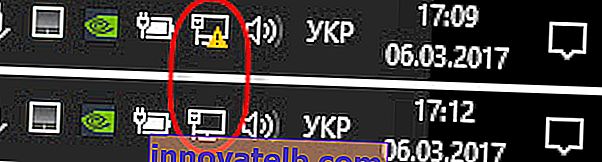
אם אתה מחובר באמצעות Wi-Fi:
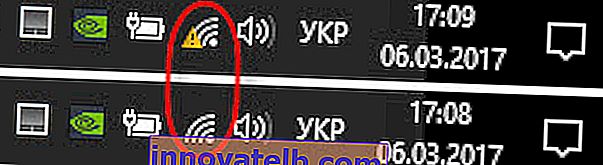
- וודא שכתובת הנתב 192.168.0.1 שאתה רושם בשורת הכתובת של הדפדפן. אנשים רבים עושים זאת בסרגל החיפוש.

- השבת את חומת האש המובנית של Windows.
- השבת זמן מה את האנטי-וירוס של צד שלישי.
- אתחל מחדש את הנתב והמחשב.
- נסה לגשת להגדרות ממכשיר אחר.
- אם החיבור לנתב הוא באמצעות כבל, נסה לחבר את כבל הרשת ליציאת LAN אחרת.
אנו בודקים את הגדרות ה- IP אם הם לא נכנסים להגדרות הנתב
עלינו לפתוח את מאפייני החיבור דרכם אנו מחוברים לנתב. לשם כך עבור אל "מרכז הרשת והשיתוף", ועבור אל "שנה הגדרות מתאם".

אם החיבור הוא באמצעות Wi-Fi, לחץ באמצעות לחצן העכבר הימני על "רשת אלחוטית" (חיבור רשת אלחוטי). אם החיבור הוא בכבל, לחץ על "אתרנט" (חיבור לאזור מקומי). אנו בוחרים באפשרות "מאפיינים".
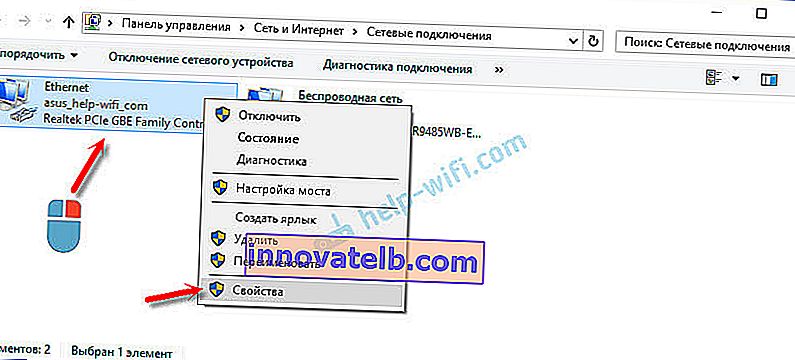
לאחר מכן בחר בשורה "גרסת IP 4 (TCP / IPv4)" ולחץ על כפתור "מאפיינים". קבענו את הקבלה האוטומטית של הפרמטרים ולחצו על "אישור".
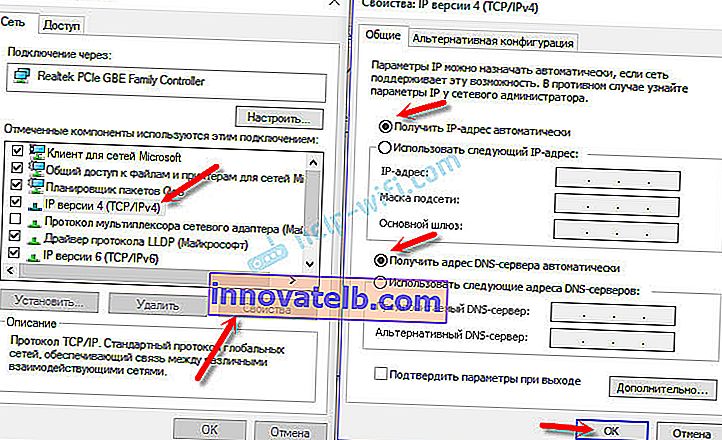
לאחר הפעלה מחדש של המחשב, נסה לעבור לכתובת 192.168.0.1. אם זה לא עוזר, אתה יכול לנסות לרשום את הכתובות באופן ידני. פחות או יותר כזה:
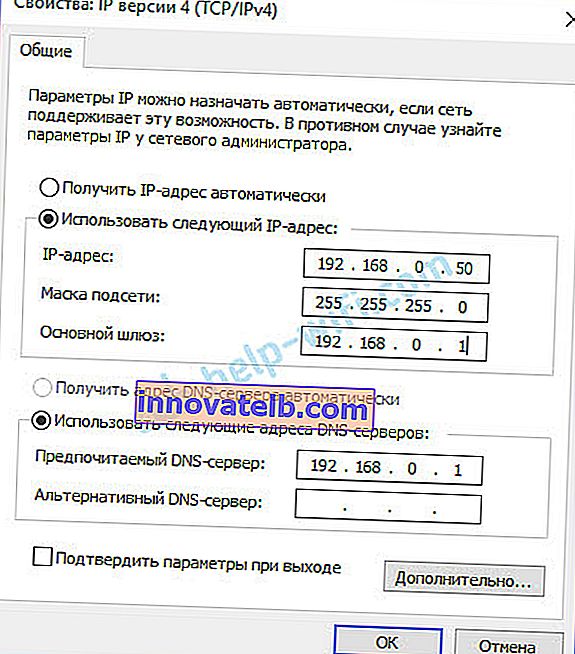
לאחר אתחול מחדש, אנו מנסים שוב לקבל גישה להגדרות הנתב. אם זה לא עוזר, סביר להניח שתצטרך לאפס את הגדרות הנתב. עוד על כך בהמשך.
לא מתאים למנהל ולמנהל ב- 192.168.0.1
אין זה נדיר שדף ההרשאות ייפתח, אך לאחר הזנת מנהל הכניסה והסיסמה, דבר לא קורה. הדף פשוט נטען מחדש, או שמופיעה הודעה שהסיסמה שגויה.
ראשית, בדוק את המקרה של הנתב, באיזו סיסמה וכניסה משתמשים כברירת מחדל במקרה שלך. אם זה עדיין admin ו- admin, סביר להניח שהסיסמה (ו / או הכניסה) שונתה בהגדרות הנתב. לכן, אם אינך זוכר זאת, סביר להניח שתצטרך לאפס את הגדרות הנתב ולהגדיר אותן שוב. אם זו לא בעיית חומרה, ולאחר איפוס להגדרות היצרן, תוכל לעבור ללוח הבקרה.
חָשׁוּב! יתכן שלאחר איפוס ההגדרות, האינטרנט דרך הנתב יפסיק לעבוד (אם זה עבד קודם). ואני לא יכול להבטיח שזה יפתור את הבעיה עם הזנת ההגדרות של הנתב. אם אתה עדיין מצליח להיכנס ל- 192.168.0.1, תוכל להגדיר את הנתב שלך שוב.איפוס ההגדרות אינו קשה. זה מספיק למצוא את כפתור האיפוס בנתב, לחץ עליו והחזק אותו למשך כ- 10-15 שניות. ככלל, כפתור זה שקוע בגוף, אז אתה צריך ללחוץ עליו במשהו חד.

לאחר איפוס ההגדרות, כדי לגשת ללוח הבקרה, עליך להשתמש בכתובת היצרן, שם המשתמש והסיסמה, המצוינים במכשיר עצמו, או בהוראות.
אני חושב שהצלחת להיכנס לנתב ב- 192.168.0.1. אם שום דבר לא עבד וניסית את כל הפתרונות עליהם כתבתי לעיל, תאר את המקרה שלך בתגובות. אל תשכח, ייתכן שמדובר בכשל חומרה של הנתב. שימו לב לאופן בו המדדים עובדים. ונסה לזכור היכן התחילו הבעיות.